Jak znaleźć hasło Wifi w telefonie po połączeniu: 4 proste sposoby
Opublikowany: 2022-08-25
Hasła Wi-Fi są długie i skomplikowane. Być może zapomniałeś hasła lub musisz podłączyć nowe urządzenie do sieci Wi-Fi. Jeśli szukasz sposobu na znalezienie hasła do Wi-Fi w telefonie po połączeniu. W takim razie ten artykuł będzie dla Ciebie pomocny.
Według raportu znanej agencji badawczej przeciętna osoba ma od 70 do 80 różnych haseł. Czy możesz sobie wyobrazić próbę śledzenia ich wszystkich? Jest to nie tylko trudne, ale także czasochłonne i frustrujące.
Jeśli chcesz poznać hasło takiego wifi, które jest podłączone do Twojego telefonu, ale nie pamiętasz hasła, to trafiłeś we właściwe miejsce.
W tym artykule podzieliłem się 4 prostymi sposobami, jak znaleźć hasło wifi na telefonie po podłączeniu.
Więc zacznijmy.
Spis treści
4 proste sposoby na znalezienie hasła Wifi w telefonie po połączeniu
Większość ludzi korzysta teraz z internetu na swoich smartfonach. Połączenie WiFi stało się ważną częścią naszego życia.
Ale wciąż jest wiele osób, które nie wiedzą, jak znaleźć hasła Wi-Fi na telefonach, gdy są połączone. Oto 4 proste sposoby na znalezienie hasła Wi-Fi na telefonie z Androidem.
1. Zeskanuj kod QR Wifi w Google Lens
Google Lens jest częścią samego Google. Z jego pomocą możesz uzyskać informacje o swoich zdjęciach i rzeczach wokół Ciebie. Hasła Wi-Fi mogą być również wykryte przez Google Lens. Tutaj opisuję proces znajdowania hasła Wi-Fi za pomocą Google Lens.
W tym celu przede wszystkim podłączasz telefon do tego Wi-Fi. Czyje hasło nie znasz, ale że Wi-Fi jest połączone z Twoim telefonem. Następnie przejdź do ustawień Wi-Fi i kliknij nazwę tego podłączonego Wi-Fi.
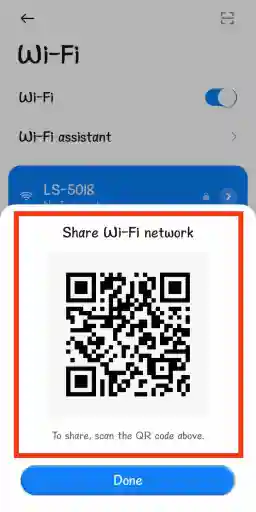
Po kliknięciu przed tobą pojawi się kod QR. Zrób zrzut ekranu tego kodu QR. Po tym musisz przejść do obiektywu Google. Możesz zobaczyć ikonę aparatu na pasku wyszukiwania na ekranie głównym telefonu.
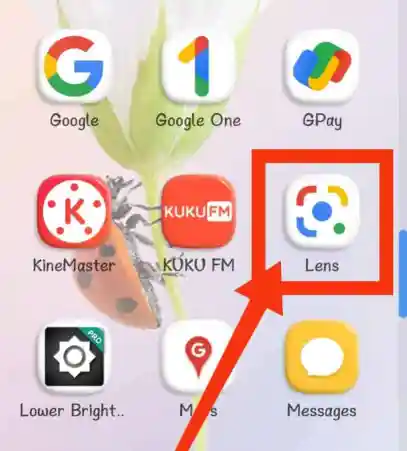
Jeśli na pasku wyszukiwania nie ma opcji, w telefonie pojawi się opcja obiektywu Google lub możesz ją pobrać ze sklepu Play.
Po pobraniu obiektywu Google otwórz go. Teraz musisz wybrać zrzut ekranu tego kodu QR.
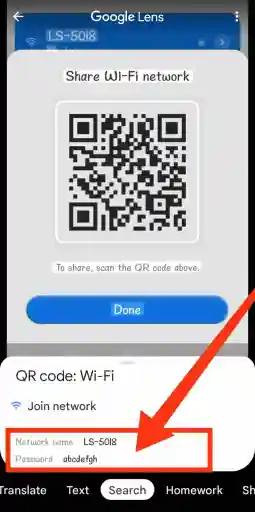
Jak tylko wybierzesz zrzut ekranu. Za kilka sekund nazwa sieci i hasło pojawią się przed tobą. W ten sposób możesz łatwo poznać hasło połączenia Wi-Fi z telefonem za pomocą obiektywu google.
2. Wykryj hasło Wifi za pomocą dekodera Zxing Online
Dekoder Zxing to narzędzie online. Za pomocą którego możesz również poznać hasło do swojego Wi-Fi. Korzystając z tego, możesz bardzo łatwo poznać hasło połączenia Wi-Fi do swojego telefonu. Pozwól, że opowiem ci jego proces.
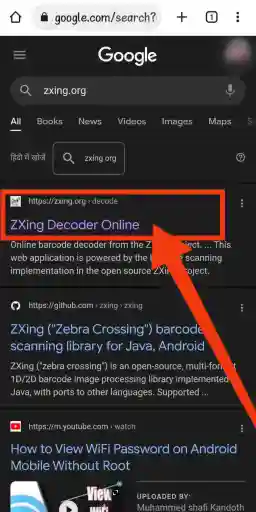
W tym celu musisz zrobić zrzut ekranu kodu QR tego podłączonego Wifi w telefonie, którego hasło chcesz poznać. Następnie musisz otworzyć dowolną przeglądarkę w telefonie i wyszukać dekoder Zxing i odwiedzić pierwszą stronę internetową.
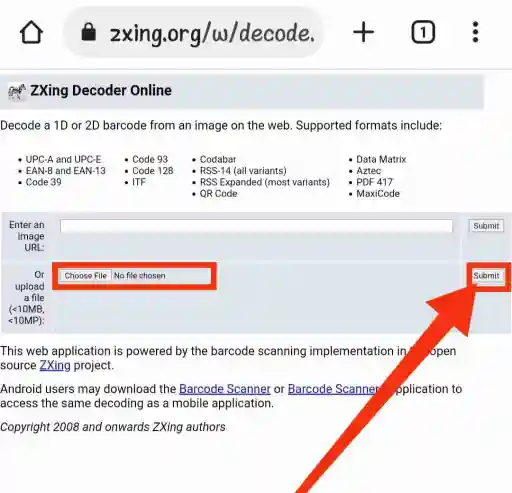
Następnie otworzy się przed tobą strona, na której zobaczysz opcję wyboru pliku. Klikając na niego, przesyłasz zrzut ekranu tego kodu QR. W pewnej odległości od niego zobaczysz po prawej stronie przycisk przesyłania. Kliknij na to.
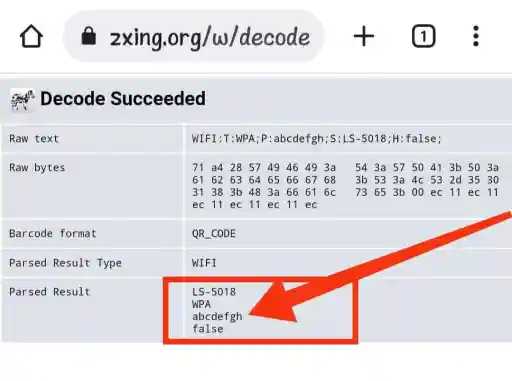
Przetwarzanie rozpocznie się, gdy tylko klikniesz, a wynik otrzymasz w ciągu kilku sekund. Twoje hasło będzie widoczne w tym.
3. Użyj aplikacji Eksplorator plików ES
ES File Explorer to aplikacja do zarządzania plikami dla urządzeń z systemem Android. Dzięki temu możesz również bardzo łatwo poznać hasło połączenia Wi-Fi z telefonem. Ale w tym celu musisz wykonać kilka kroków.

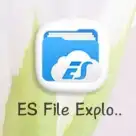
Tutaj musisz pamiętać o jednej rzeczy, jeśli Twój telefon jest zrootowany, to tylko ty powinieneś zastosować ten proces.
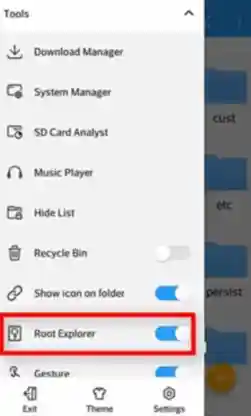
Przede wszystkim pobierz i otwórz ES File Explorer. W tym przypadku w lewym górnym rogu pojawią się trzy kropki, kliknij je. Po kliknięciu pojawi się lista. Po zjechaniu w dół tej listy musisz włączyć opcję Root Explorer.
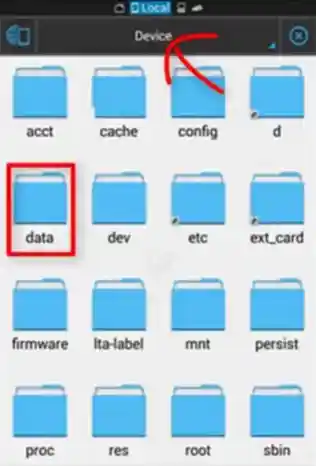
Następnie musisz wybrać urządzenie, klikając powyżej. Wtedy zobaczysz folder danych, otwórz go. Po otwarciu znajdziesz w nim folder o nazwie misc, otwórz go. Tutaj zobaczysz plik o nazwie wpa_suppicant.conf. Kliknij ten plik.
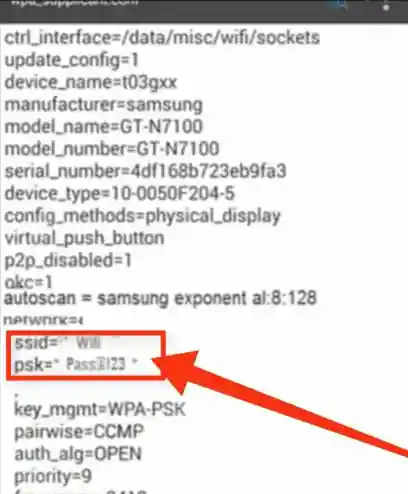
Po kliknięciu pojawią się przed tobą dwie opcje, ES Note Editor i HTML Viewer, tutaj musisz kliknąć HTML Viewer. W ten sposób otworzy się strona, na której będzie również obecne hasło połączenia Wi-Fi z telefonem.
4. Użyj aplikacji strony konfiguracji routera
Jeśli Twój telefon jest podłączony do Wi-Fi routera i chcesz poznać jego hasło, musisz pobrać aplikację Router Setup Page. Następnie otworzysz go, po otwarciu zobaczysz opcję Otwórz stronę routera, kliknij na nią.
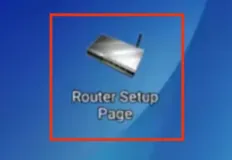
Jeśli na tej stronie routera znajduje się hasło, można zobaczyć opcję wymaganego uwierzytelnienia. Gdzie zostaniesz zapytany o nazwę użytkownika i hasło routera.
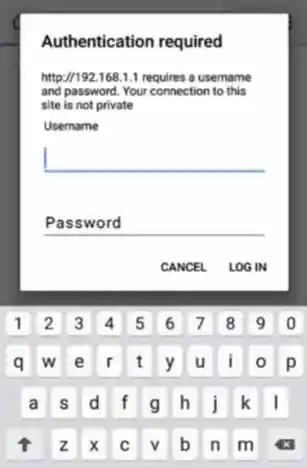
Musisz więc wpisać admin w nazwie użytkownika i haśle, ponieważ są to domyślne hasła większości routerów. Ale jeśli właściciel tego routera usunął domyślne hasło i wprowadził inne hasło, nie możesz uzyskać do niego dostępu.
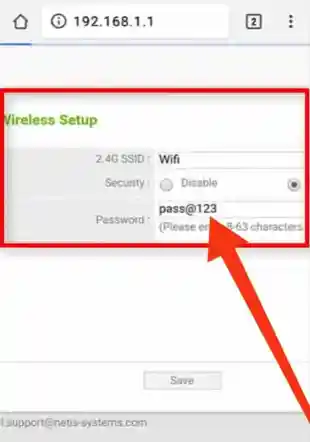
Ale jeśli nie wprowadzisz hasła lub hasło będzie domyślne, otworzy się strona. Na tej stronie zobaczysz hasło Wi-Fi w opcji konfiguracji bezprzewodowej.
Podsumowanie: Jak znaleźć hasło Wifi w telefonie po połączeniu?
Znajdowanie haseł Wi-Fi w telefonie jest dość prostym procesem, ale różni się w zależności od typu używanego urządzenia.
Podsumowując, te trzy metody są dość proste i proste. Jeśli kiedykolwiek utkniesz, próbując znaleźć hasło do Wi-Fi w telefonie, wypróbuj jedną z tych metod i powinieneś być w stanie go wyśledzić bez większych problemów.
Ponieważ znajomość hasła do Wi-Fi może się przydać częściej, niż mogłoby się wydawać. Czy próbowałeś wcześniej którejkolwiek z tych metod? Daj nam znać w komentarzach poniżej!
FAQ: Jak znaleźć hasło Wifi w telefonie po połączeniu?
W głowach ludzi pojawia się wiele pytań związanych z tym, jak znaleźć hasło do połączeń WiFi w telefonie. Tutaj odpowiadam na kilka ważnych pytań.
Q1. Jak sprawdzić, czy Twój telefon rozgłasza hasła Wi-Fi?
Odp: Nie ma sposobu, aby stwierdzić, czy Twój telefon rozsyła hasła Wi-Fi. Jeśli jednak obawiasz się tego, możesz wyłączyć tę funkcję w ustawieniach telefonu.
Q2. Jak możesz chronić swoje hasła do Wi-Fi w telefonie?
Odp.: Najlepszym sposobem ochrony haseł Wi-Fi w telefonie jest użycie menedżera haseł. Istnieją jednak inne sposoby na zapewnienie bezpieczeństwa haseł, takie jak używanie silnego hasła i utrzymywanie go w tajemnicy.
Q3. Dlaczego ważne jest, aby hasła do Wi-Fi były ukryte w telefonie?
Odp.: Bardzo ważne jest, aby hasła do Wi-Fi były ukryte w telefonie, aby nikt nie mógł ich niewłaściwie wykorzystać. Istnieje wiele sposobów na znalezienie hasła do Wi-Fi w telefonie, gdy jest on podłączony. Warto jednak trzymać je w ukryciu, aby tylko Ty mógł z nich korzystać.
